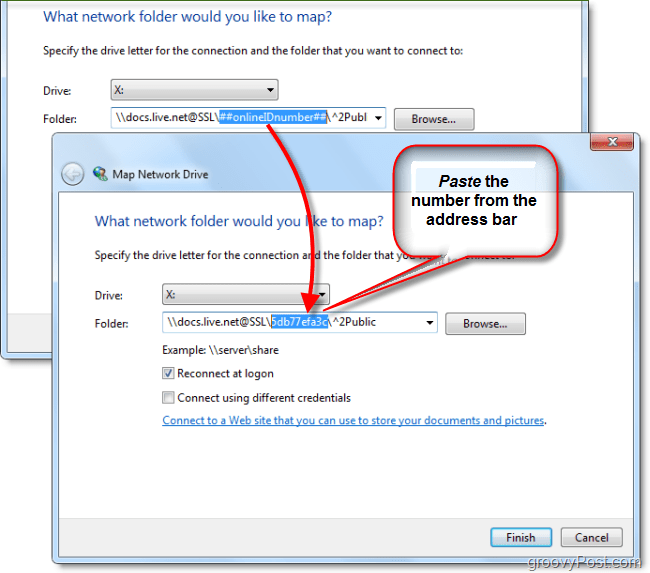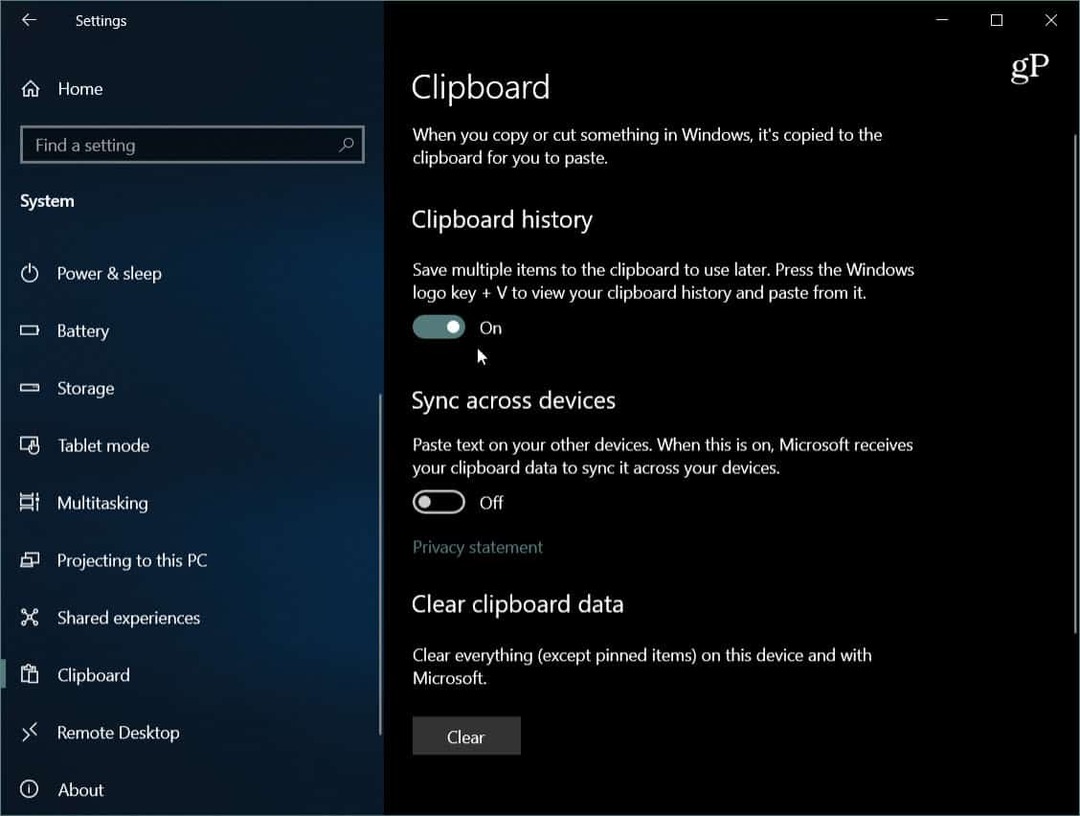Sidst opdateret den

Hvis du er Android-bruger og skifter til iPhone, vil du gerne have dine data med dig. Lær, hvordan du overfører SMS fra Android til iPhone ved hjælp af denne vejledning.
Du vil tage dine data, når du skifter fra Android til iPhone. Disse data inkluderer Short Message Service (SMS) og andre beskeder, du vil overføre.
Desværre er overførsel af beskeder fra Android til iPhone ikke så simpelt som at overføre andre elementer. Men det er meget nemmere, hvis du har en Samsung Galaxy, en iPhone og et USB-adapterkabel.
Samsung inkluderer en app, der gør det nemt at overføre beskeder mellem platforme. Så her er, hvordan du overfører SMS fra Android til iPhone.
Få din adapter
For at overføre SMS fra Android til iPhone skal du bruge en USB-C til USB-A-adapter. Der skal medfølge et kabel, hvis du har en moderne Samsung Galaxy eller Google Pixel. Men hvis du ikke har en, kan du få fat i en for under $20 på Amazon.

Det er også værd at bemærke, at adapterkablet kan fungere med nye bærbare computere, der kun inkluderer USB-C-porte. I det tilfælde kan du få dine data fra dine gamle USB-flashdrev. Vi har samlet et par adaptere, som du kan overveje nedenfor:



Produktet kan belaste 5A af ladestrømmen. så din enhed hurtigt kan oplades.; Forlængerkablet understøtter hurtig dataoverførsel med 10 Gbps
Amazon.com Pris opdateret den 2022-11-01 - Vi kan tjene en kommission for køb ved at bruge vores links: mere info
Overfør SMS fra Android til iPhone
En af de første ting, du vil gøre, er at konfigurere din iPhone til at overføre SMS-beskeder.
Sådan konfigurerer du iPhone til SMS-tekstoverførsel:
- På din iPhone skal du starte Indstillinger fra startskærmen.
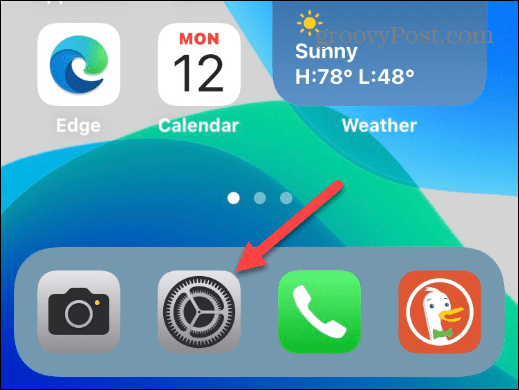
- Tryk på din profil øverst på følgende skærm.
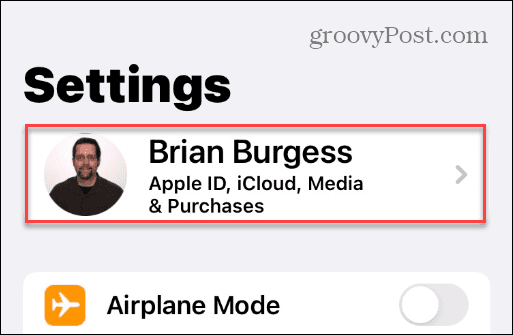
- Vælg iCloud fra listen over varer.
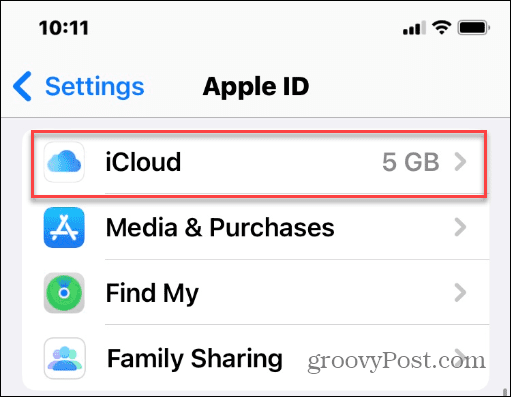
- Stryg ned på den næste skærm og sørg for, at Beskeder mulighed er slået til På.
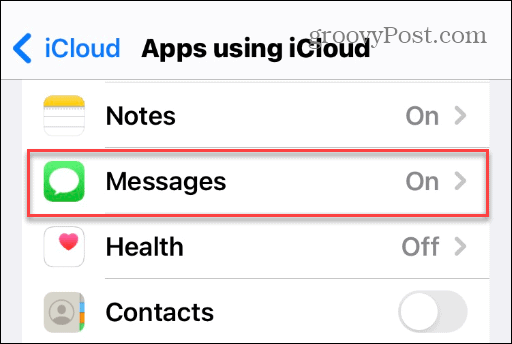
Overfør SMS fra Android til iPhone
Du skal bruge Smart Switch-appen til at overføre tekster fra din Android-enhed til din iPhone. Din Galaxy-telefon burde komme med den forudinstalleret, men hvis du har brug for den, kan du det download Samsung Smart Switch app.
Gør følgende for at overføre dine SMS-beskeder til iPhone:
- Start Smart Switch app på din Samsung Galaxy-telefon.
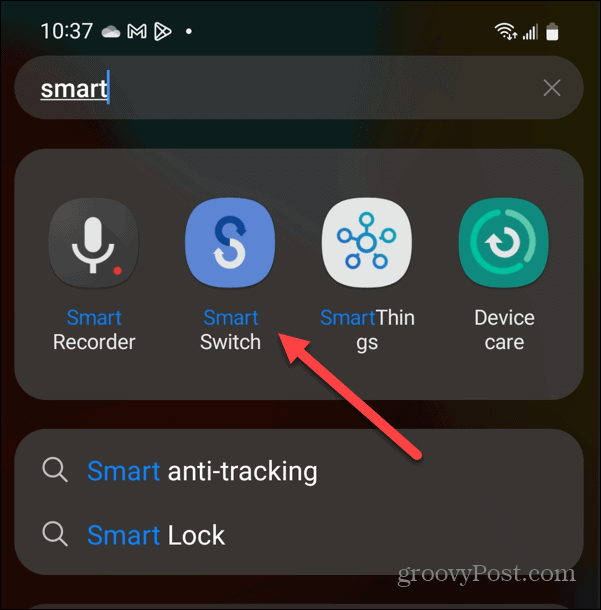
- Hvis du ikke har brugt det, eller det er et stykke tid siden, skal du muligvis opdatere appen - tryk på Opdatering
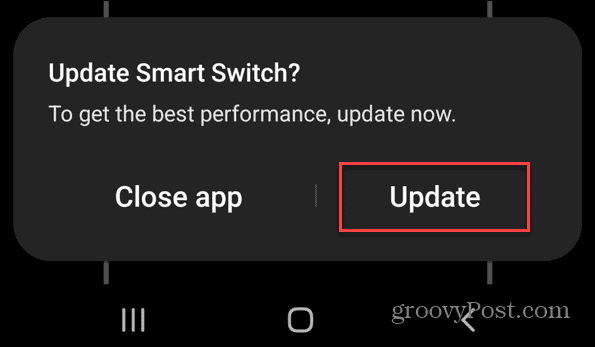
- Når opdateringen er fuldført, skal du vælge Modtag data fra skærmen.
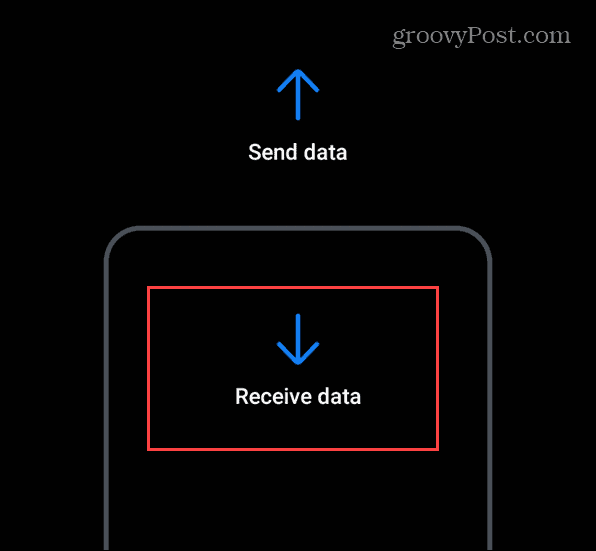
- Vælg iPhone/iPad mulighed som kilde.
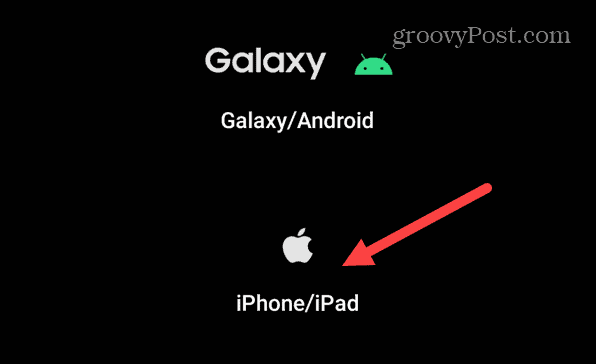
- Sæt adapteren i din Galaxy-telefon, og tilslut den til din iPhone via USB-belysningskablet.
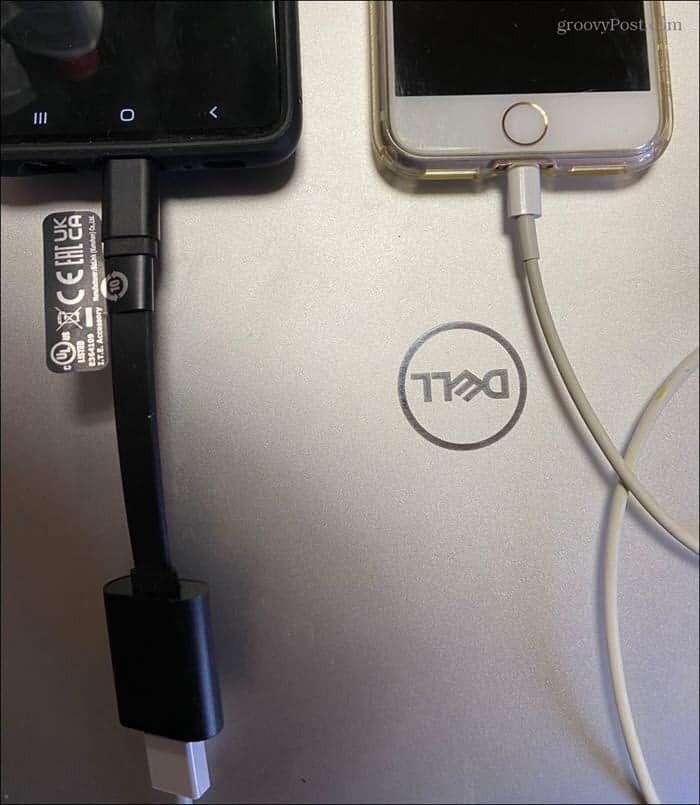
- For at begynde overførselsprocessen skal du give Samsung Galaxy adgang til iPhone. Indtast din iPhones pinkode, og tryk på Tillid Tryk derefter på Næste på Galaxy-telefonen.
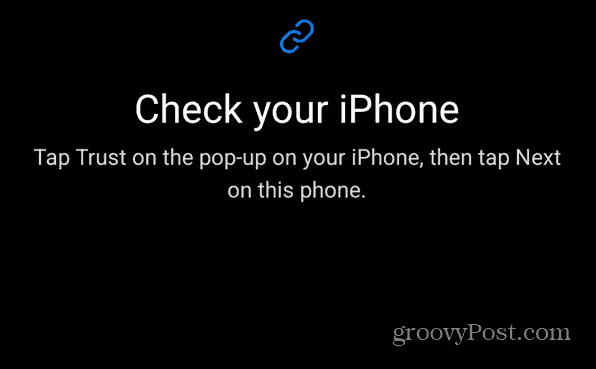
- Galaxy vil scanne efter elementer, der skal overføres.

- Når det er færdigt, får du en liste over elementer (alle valgt). Tryk på Alle for at rydde listen og vælge Beskeder.
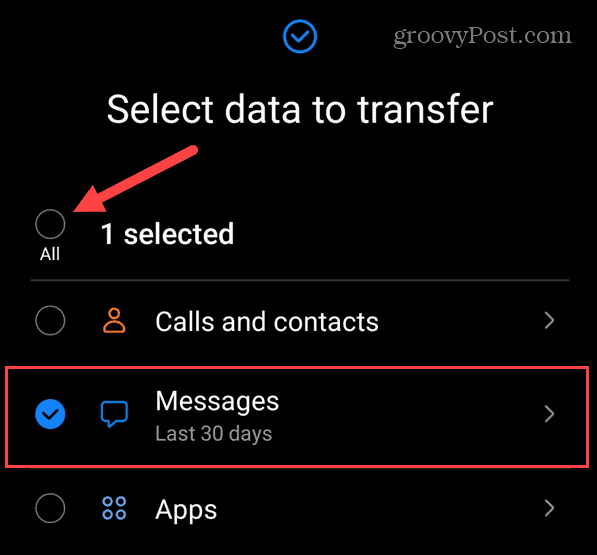
- Efter at have valgt Beskeder, tryk på Overførsel knappen nederst på skærmen.
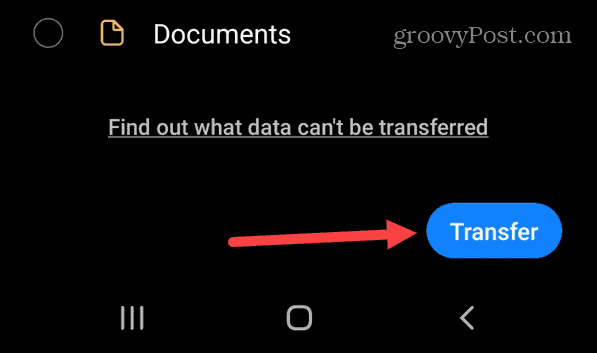
- Dine beskeder overfører SMS fra Android til iPhone. Den tid, det tager, varierer afhængigt af antallet af beskeder, du har.
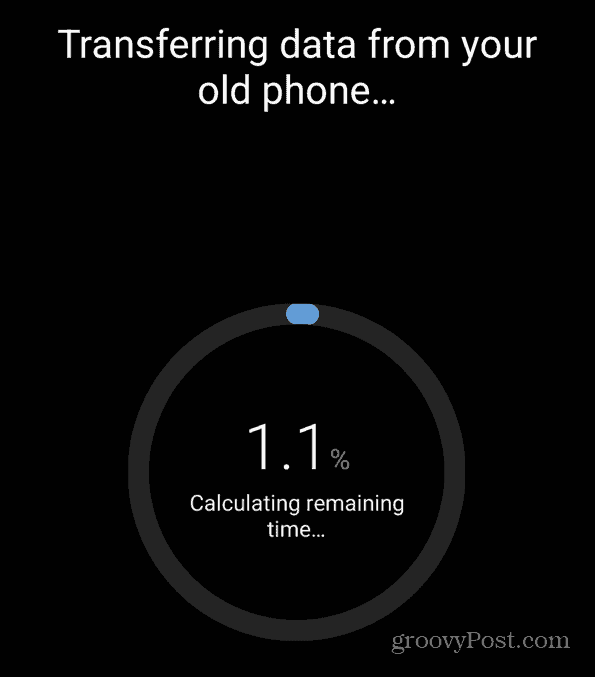
- Hvis du vil holde øje med overførselsprocessen, skal du vælge Hold skærmen tændt mulighed.
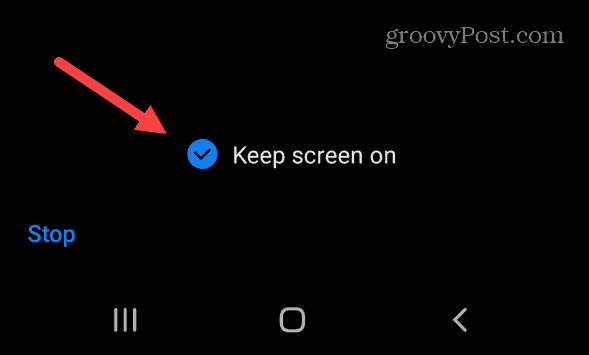
- Når processen er fuldført, får du besked om, at overførslen var vellykket.
- Du får også en notifikation for at minde dig om at slukke iMessage på din iPhone. Det sikrer, at du får alle beskederne.
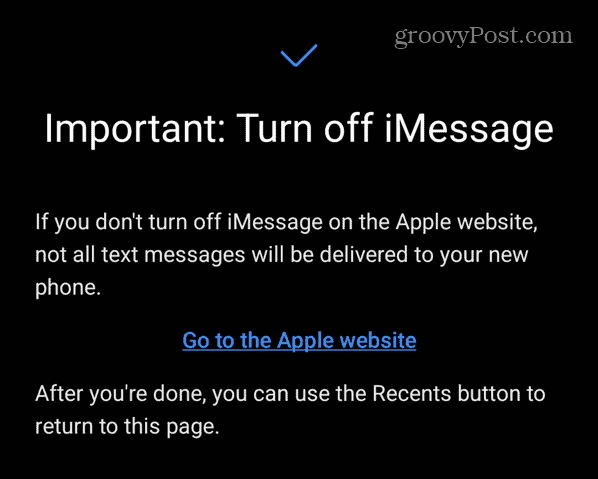
- Der vises et par andre skærme, som du kan trykke igennem og trykke på Færdig knappen og begynd at se de overførte beskeder på din iPhone.
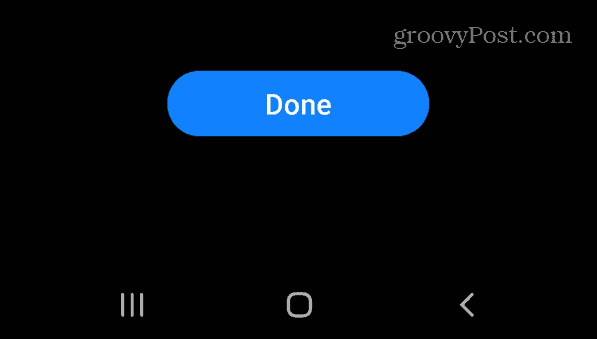
Andre Android-enheder
Overførsel af tekster og andre genstande fra en Samsung Galaxy til iPhone er et stykke kage ved hjælp af Samsung Switch-appen. Det er dog ikke nemt, hvis du har en Google Pixel eller en anden Android-telefon eller -tablet.
Du kan overføre beskeder under den indledende opsætningsproces og skifte telefon. Så hvis din Pixel allerede er konfigureret, skal du bruge en tredjepartsapp til at overføre beskeder. En god app til at sikkerhedskopiere dine tekster og gendanne dem på Android er SMS backup og gendannelse. Eller du kan prøve en desktop-løsning fra MobileTrans.
Selvfølgelig kan du altid nulstille din telefon, men det er meget arbejde at få SMS-beskeder.
Overførsel af SMS fra Android til iPhone
Mens denne artikel fokuserer på SMS-beskeder, er der andre elementer, du hurtigt kan overføre, herunder fotos, videoer, lyd, dokumenter og mere. Hvis du vil overføre disse ting, skal du bare tilslutte dine telefoner med kabeladapterne og køre Samsung Switch-appen igen.
Når tekstbeskeder fungerer på Android, er livet godt. Der kan dog være tidspunkter, hvor du ikke modtager dem. Tjek vores syv rettelser til ikke at modtage tekster på Android.
Når du får dine tekster til at fungere, vil du måske gøre det planlægge tekster på Android eller se hvordan sende tekster fra din computer ved hjælp af Android.
Sådan finder du din Windows 11-produktnøgle
Hvis du har brug for at overføre din Windows 11-produktnøgle eller bare har brug for den til at udføre en ren installation af operativsystemet,...
Sådan rydder du Google Chrome-cache, cookies og browserhistorik
Chrome gør et fremragende stykke arbejde med at gemme din browserhistorik, cache og cookies for at optimere din browsers ydeevne online. Sådan gør hun...
Prismatchning i butikken: Sådan får du onlinepriser, mens du handler i butikken
At købe i butikken betyder ikke, at du skal betale højere priser. Takket være prismatchningsgarantier kan du få onlinerabatter, mens du handler i...

![Google frigiver SketchUp 7.1 [groovyDownload]](/f/3302d0ac645e55a1738a27958d291d8e.png?width=288&height=384)